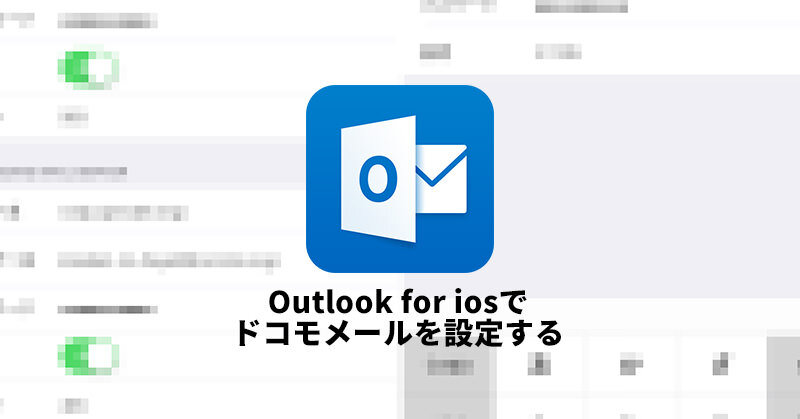「Outlook for iOS」でドコモメール(@docomo.ne.jp)を設定する方法をご紹介します。
iPhoneでマルチアカウントの使えるメールクライアントとして「Sparrow」を長らく使ってきました。非常に使い勝手が良く利用頻度が高かったアプリでした。
ところが暴巨大企業に買収されてから、見る影もなく弱り果てたアプリです。ぶっちゃけiOSアップデートで見づらくなり、「あー、ダメだわこりゃ」という状態。
そんな時に現れたのがMicrosoftが提供した「Outlook for iOS」(Android版もある)です。
このアプリで「Gmail」「Outlook(Hotmail)」「ドコモメール(@docomo.ne.jp)」の全てをあつかえます。
 追加メールアカウントに「その他」を選択。メールの送信者名(表示名)とドコモメール(@docomo.ne.jp)とdocomo IDのパスワードを入力します。
追加メールアカウントに「その他」を選択。メールの送信者名(表示名)とドコモメール(@docomo.ne.jp)とdocomo IDのパスワードを入力します。
 画面が切り替わり、改めて入力画面が現れます。ここで「ユーザー名」をdocomo IDと同一の物に切り替えます。そしてSSLにチェック、ポート番号を設定します。
これだけでドコモメールを「Outlook」で扱えます。
画面が切り替わり、改めて入力画面が現れます。ここで「ユーザー名」をdocomo IDと同一の物に切り替えます。そしてSSLにチェック、ポート番号を設定します。
これだけでドコモメールを「Outlook」で扱えます。
スポンサードリンク
スマホアプリ「Outlook」
Microsoftが提供している無料メールクライアント「Outlook」を今回紹介していきます。マルチでアカウントを管理でき、何より見やすいです。ドコモが提供している設定方法
さて、「Outlook for iOS」に設定する時参考にするのがドコモ公式のサイトです。ここにはメールクライアントでドコモメールを使う時にはこのような設定方法が必要です。IMAP設定(受信設定)
IMAPサーバー:imap.spmode.ne.jp ユーザー: docomo IDのアカウント パスワード: docomo IDのパスワード 接続方法:SSL ポート:993 ※iPhoneかiPadは「imap2.spmode.ne.jp」を設定SMTP設定(送信設定)
SMTPサーバー:smtp.spmode.ne.jp ユーザー: docomo IDのアカウント パスワード: docomo IDのパスワード 接続方法:SSL ポート:465実際に入力していく
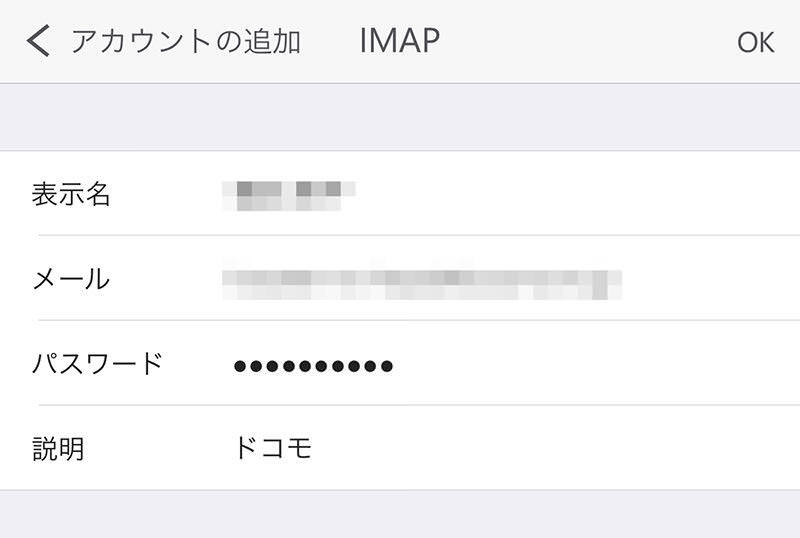 追加メールアカウントに「その他」を選択。メールの送信者名(表示名)とドコモメール(@docomo.ne.jp)とdocomo IDのパスワードを入力します。
追加メールアカウントに「その他」を選択。メールの送信者名(表示名)とドコモメール(@docomo.ne.jp)とdocomo IDのパスワードを入力します。
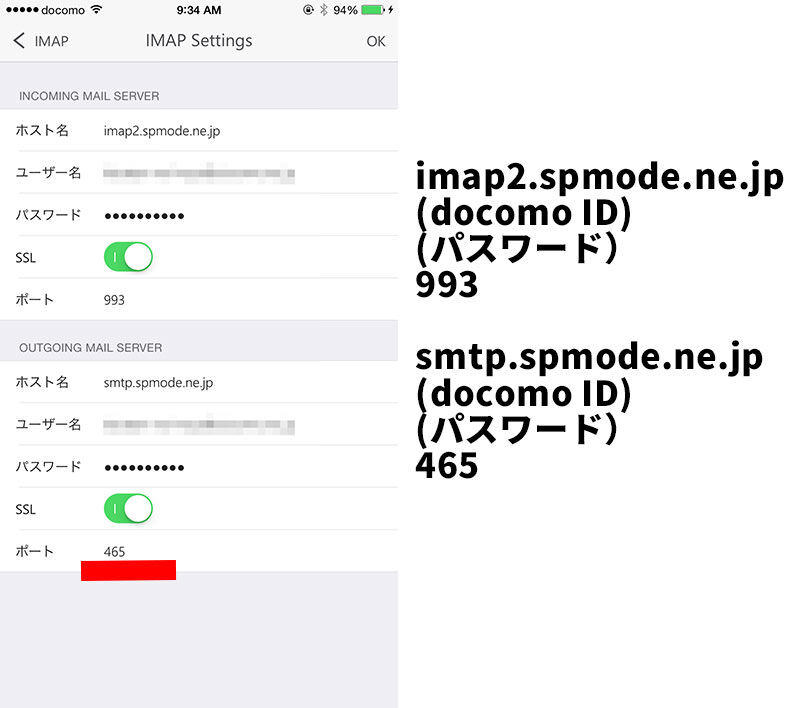 画面が切り替わり、改めて入力画面が現れます。ここで「ユーザー名」をdocomo IDと同一の物に切り替えます。そしてSSLにチェック、ポート番号を設定します。
これだけでドコモメールを「Outlook」で扱えます。
画面が切り替わり、改めて入力画面が現れます。ここで「ユーザー名」をdocomo IDと同一の物に切り替えます。そしてSSLにチェック、ポート番号を設定します。
これだけでドコモメールを「Outlook」で扱えます。
スポンサードリンク